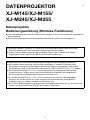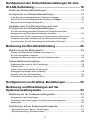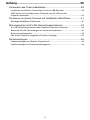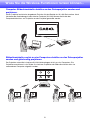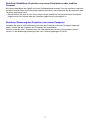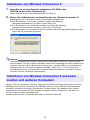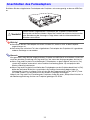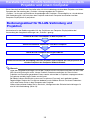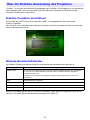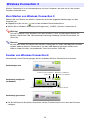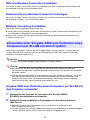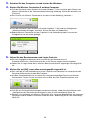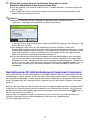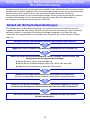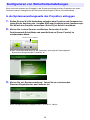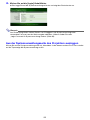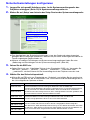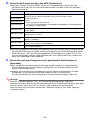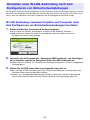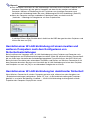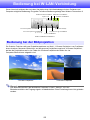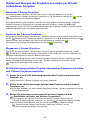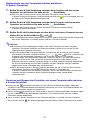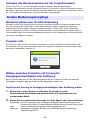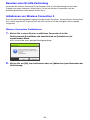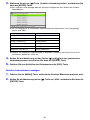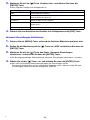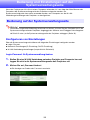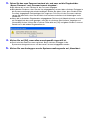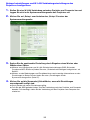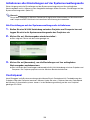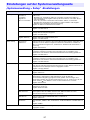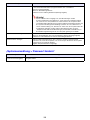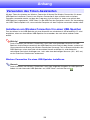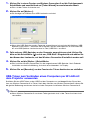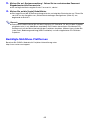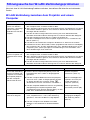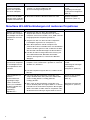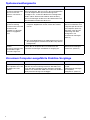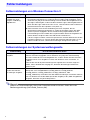Casio XJ-M140, XJ-M145, XJ-M150, XJ-M155, XJ-M240, XJ-M245, XJ-M250, XJ-M255 (Serial Number: A9****) Bedienungsanleitung
- Typ
- Bedienungsanleitung

1
DATENPROJEKTOR
XJ-M145/XJ-M155/
XJ-M245/XJ-M255
Datenprojektor
Bedienungsanleitung (Wireless-Funktionen)
z Lesen Sie unbedingt die Hinweise und Vorsichtsmaßregeln in der zum Datenprojektor mitgelieferten
Setup-Anleitung.
z Bitte bewahren Sie die gesamte Benutzerdokumentation für späteres Nachschlagen auf.
z Microsoft, Windows, Windows Vista und Aero sind eingetragene Marken oder Marken der
Microsoft Corporation in den Vereinigten Staaten und anderen Ländern.
z Andere in dieser Bedienungsanleitung verwendete Firmen- oder Produktnamen können
eingetragene Marken oder Marken der entsprechenden Inhaber sein.
z Änderungen des Inhalts dieser Bedienungsanleitung ohne Vorankündigung vorbehalten.
z Das Kopieren dieser Anleitung, teilweise oder vollständig, ist verboten. Sie dürfen diese
Bedienungsanleitung nur für den eigenen persönlichen Gebrauch verwenden. Jede andere
Verwendung ist ohne schriftliche Genehmigung durch CASIO COMPUTER CO., LTD. verboten.
z Die CASIO COMPUTER CO., LTD. ist nicht verantwortlich für entgangene Gewinne oder
Ansprüche dritter Parteien, die auf die Verwendung dieses Produktes, der inbegriffenen
Software oder dieser Bedienungsanleitung zurückzuführen sind.
z Die CASIO COMPUTER CO., LTD. ist nicht verantwortlich für Verluste oder entgangene
Gewinne, die auf den Verlust von Daten aufgrund von Fehlbetrieb oder Wartung dieses
Produktes oder aus anderen Gründen zurückzuführen sind.
z Die in dieser Bedienungsanleitung dargestellten Anzeigebeispiele dienen nur zur Illustration und
können von den tatsächlichen Anzeigen des Produkts abweichen.
G

2
Inhalt
Über diese Bedienungsanleitung................................... 5
Grundlegende Definitionen.....................................................................5
Wozu Sie die Wireless-Funktionen nutzen können... .. 6
Anforderungen an den Projektor................................... 8
Installieren von Wireless Connection 3......................... 9
Mindestanforderungen an das Computersystem...................................9
Installieren von Wireless Connection 3 ................................................10
Installieren von Wireless Connection 3 auf einem zweiten und
weiteren Computern.............................................................................10
Anschließen des Funkadapters ............................................................11
Herstellen einer W-LAN-Verbindung zwischen dem
Projektor und einem Computer ...................................12
Bedienungsablauf für W-LAN-Verbindung und Projektion ..................12
Über die Drahtlos-Anwendung des Projektors.....................................13
Drahtlos-Projektion durchführen................................................................................ 13
Wireless-Bereitschaftsfenster.................................................................................... 13
Wireless Connection 3 .........................................................................14
Zum Starten von Wireless Connection 3 ...................................................................14
Fenster von Wireless Connection 3........................................................................... 14
Hilfe von Wireless Connection 3 anzeigen................................................................. 15
Versions-Info von Wireless Connection 3 anzeigen .................................................. 15
Wireless Connection 3 schließen...............................................................................15
Verwenden einer Vorgabe-SSID zum Verbinden eines
Computers per W-LAN mit dem Projektor...........................................15
Vorgabe-SSID zum Verbinden eines Computers per W-LAN mit dem
Projektor verwenden..................................................................................................15
Herstellen einer W-LAN-Verbindung mit mehreren Computern ................................17

3
Konfigurieren der Sicherheitseinstellungen für eine
W-LAN-Verbindung....................................................... 18
Ablauf der Sicherheitseinstellungen .....................................................18
Konfigurieren von Sicherheitseinstellungen .........................................19
In die Systemverwaltungsseite des Projektors einloggen ......................................... 19
Aus der Systemverwaltungsseite des Projektors ausloggen..................................... 20
Sicherheitseinstellungen konfigurieren ......................................................................21
Herstellen einer W-LAN-Verbindung nach dem
Konfigurieren von Sicherheitseinstellungen .........................................23
W-LAN-Verbindung zwischen Projektor und Computer nach dem
Konfigurieren von Sicherheitseinstellungen herstellen .............................................. 23
Herstellen einer W-LAN-Verbindung mit einem zweiten und weiteren
Computern nach dem Konfigurieren von Sicherheitseinstellungen...........................24
Herstellen einer W-LAN-Verbindung bei deaktivierter Sicherheit.............................. 24
Bedienung bei W-LAN-Verbindung ............................. 25
Bedienung bei der Bildprojektion.........................................................25
Starten und Stoppen der Projektion von einem per
W-LAN verbundenen Computer ................................................................................ 26
Anzeigen des Benutzernamens auf der Projektionswand .........................................28
Andere Bedienungsvorgänge...............................................................28
Wiederherstellen einer W-LAN-Verbindung...............................................................28
Projektor-Info ............................................................................................................. 28
Wählen zwischen Projektion mit Vorrang für
Anzeigegeschwindigkeit oder Auflösung................................................................... 28
Beenden einer W-LAN-Verbindung ...........................................................................29
Initialisieren von Wireless Connection 3 .................................................................... 29
Konfigurieren von Drahtlos-Einstellungen ................. 30
Bedienung und Einstellungen auf der
Systemverwaltungsseite .............................................. 33
Bedienung auf der Systemverwaltungsseite........................................33
Konfigurieren von Einstellungen ................................................................................33
Initialisieren aller Einstellungen auf der Systemverwaltungsseite.............................. 36
Steuerpanel................................................................................................................ 36
Einstellungen auf der Systemverwaltungsseite....................................37
„Systemverwaltung > Setup“ -Einstellungen.............................................................37
„Systemverwaltung > Passwort ändern“................................................................... 38

4
Anhang ........................................................................... 39
Verwenden des Token-Assistenten......................................................39
Installieren von Wireless Connection 3 in einen USB-Speicher ................................ 39
USB-Token zum Verbinden eines Computers per W-LAN mit dem
Projektor verwenden..................................................................................................40
Projizieren von einem Terminal mit installiertem MobiShow................41
Bestätigte MobiShow-Plattformen ............................................................................42
Störungssuche bei W-LAN-Verbindungsproblemen............................43
W-LAN-Verbindung zwischen dem Projektor und einem Computer......................... 43
Simultane W-LAN-Verbindungen mit mehreren Projektoren..................................... 44
Systemverwaltungsseite............................................................................................ 45
Von einem Computer ausgeführte Drahtlos-Vorgänge..............................................45
Fehlermeldungen..................................................................................46
Fehlermeldungen von Wireless Connection 3 ...........................................................46
Fehlermeldungen zur Systemverwaltungsseite ......................................................... 46

5
Über diese Bedienungsanleitung
Diese Bedienungsanleitung erläutert das Herstellen einer drahtlosen LAN-Verbindung zwischen einem
CASIO Datenprojektor XJ-M145, XJ-M155, XJ-M245 oder XJ-M255 und einem Computer und das
Senden von Computer-Bildschirminhalten zum Projizieren an den Projektor.
Viele der in dieser Anleitung beschriebenen Vorgänge erfordern Bedienungsschritte sowohl am
Datenprojektor als auch am Computer. Zur Unterscheidung zwischen Datenprojektor und Computer
werden in dieser Anleitung die folgenden Bezeichnungen verwendet.
z Projektionsbereich
Dies ist der gesamte rechteckige Bildbereich, der vom Datenprojektor projiziert wird. Bei manchen
Bedienungsvorgängen am Datenprojektor erscheinen Meldungen und Menüs in diesem
Projektionsbereich.
z Computer-Bildschirm
Dies bezieht sich auf das Bildschirmgerät (Display) des Computers.
Grundlegende Definitionen

6
Wozu Sie die Wireless-Funktionen nutzen können...
Computer-Bildschirminhalte drahtlos an den Datenprojektor senden und
projizieren.
Dieser Projektor besitzt eine eingebaute Funktion für den Betrieb als W-LAN-Basisstation. Nach
Herstellen der Verbindung mit dem lokalen Funknetz (W-LAN) können die Inhalte des
Computerbildschirms zur Projektion an den Projektor gesendet werden.
Bildschirminhalte von bis zu vier Computern drahtlos an den Datenprojektor
senden und gleichzeitig projizieren.
Der Projektor unterstützt simultane W-LAN-Verbindungen mit bis zu vier Computern. Die
Projektionswand kann in vier Felder für simultane Projektion der Bildschirminhalte aller vier
verbundenen Computer aufgeteilt werden.

7
Drahtlose MobiShow-Projektion von einem Smartphone oder mobilen
Terminal
Sie können MobiShow von AWIND auf einem Smartphone oder mobilen Terminal installieren und dann
mit dem Projektor Fotos und Präsentationsdateien projizieren, die im Speicher des Smartphones oder
Terminals gespeichert sind.
* Bitte beachten Sie, dass je nach Terminaltyp und der MobiShow-Version bestimmte Funktionen
eingeschränkt sein können oder die Projektion möglicherweise unmöglich ist.
Drahtlose Steuerung des Projektors von einem Computer
Nachdem Sie eine W-LAN-Verbindung zwischen dem Projektor und einem Computer hergestellt
haben, können Sie den Projektor vom Computer aus fernbedienen.
Näheres finden Sie unter „Projektor über das Controlpanel des Wireless-Präsentationssystems
steuern“ in der Bedienungsanleitung auf der zum Projektor gehörigen CD-ROM.

8
Anforderungen an den Projektor
Zur Nutzung einer W-LAN-Verbindung für das Projizieren von Computer-Bildschirminhalten muss der
Projektor die folgenden Bedingungen erfüllen.
z Der mit dem Projektor mitgelieferte Funkadapter muss ordnungsgemäß an den Projektor
angeschlossen sein. Näheres siehe „Anschließen des Funkadapters“ auf Seite 11.
z Die mit dem Projektor mitgelieferte Software Wireless Connection 3 muss auf einem Computer
installiert sein, der mit einer W-LAN-Funktion (IEEE 802.11b/g/n) ausgestattet ist.
Bitte beachten Sie, dass Nachstehendes nicht unterstützt wird.
z Benutzung eines CASIO YW-2L-Funkadapters oder handelsüblichen W-LAN-Adapters im USB-Port
des Projektors. Solche Adapter bieten keinen einwandfreien Betrieb.
z Die Verwendung anderer als der in dieser Bedienungsanleitung beschriebenen
W-LAN-Verbindungssoftware wird nicht unterstützt.

9
Installieren von Wireless Connection 3
Wichtig!
Die neueste Version der auf der mitgelieferten CD-ROM enthaltenen Computer-Software kann
von der CASIO-Webseite mit folgender Adresse heruntergeladen werden:
Auf dem Computer muss Wireless Connection 3 installiert sein, um eine W-LAN-Verbindung mit dem
Projektor herstellen und im verbundenen Zustand verschiedene Vorgänge ausführen zu können.
z Windows
®
7, Windows Vista
®
oder Windows
®
XP vorinstalliert
z Weitere Anforderungen an das verwendete Betriebssystem
z Mit manchen Hardware-Kombinationen kann normale Funktionalität u.U. nicht erzielt werden.
z Der Betrieb auf Computern, die unter Windows
®
2000, NT, Me, 98SE, 98, 95 oder 3.1 sowie auf
einem Macintosh oder Computer mit Mac OS wird nicht unterstützt.
z Der Betrieb auf einem Computer, der von einem anderen Betriebssystem auf Windows
®
7,
Windows Vista
®
oder Windows
®
XP aufgerüstet wurde, ist nicht garantiert.
z Der Betrieb auf einem Computer, der Windows
®
XP Professional x64 Edition verwendet, wird nicht
unterstützt.
http://www.casio.com/support/driverdownloads/
Sie sollten unbedingt die neueste Version der Software herunterladen und benutzen.
[ Home – Support – Drivers/Downloads – Projectors ]
Mindestanforderungen an das Computersystem
Betriebssystem: Microsoft
®
Windows
®
7, Windows Vista
®
SP2, Windows
®
XP SP3
Computer : IBM PC/AT oder kompatibler Computer, der die folgenden Bedingungen erfüllt.
z CPU: Pentium
®
M 1,6 GHz oder höher oder für das Betriebssystem des Computers
empfohlene CPU
z Arbeitsspeicher: Für das verwendete Betriebssystem empfohlene Speicherkapazität
z Display: Vollfarb-Display mit mindestens 1024 × 768 Auflösung und Unterstützung durch
Betriebssystem und Computer
z Eingabegerät: Keyboard oder anderes Zeigegerät (von den obigen Betriebssystemen
unterstützte Maus oder äquivalentes Gerät)
z W-LAN: Konform zu IEEE 802.11b/g/n. WPA-PSK AES-kompatibler Funkadapter eingebaut
oder angeschlossen*
* Unter den Anfangsvorgaben des Projektors wird für die W-LAN-Verbindung mit
einem Computer WPA-PSK AES als Sicherheitsprotokoll verwendet. Dadurch ist
erforderlich, dass der Computer für die anfängliche W-LAN-Verbindung mit dem
Projektor einen eingebauten oder angeschlossenen WPA-PSK AES-kompatiblen
Funkadapter besitzt.

10
1.
Legen Sie die mit dem Projektor mitgelieferte CD-ROM in das
CD-ROM-Laufwerk des Computers ein.
z Dies zeigt automatisch das Menüfenster der CD-ROM an.
2.
Klicken Sie im Menüfenster auf [Install] rechts von „Wireless Connection 3“.
z Befolgen Sie die Instruktionen in den erscheinenden Dialogfenstern.
z Falls Sie Windows 7 verwenden und beim Installieren die Meldung
„Benutzerkontensteuerung“ erscheint, klicken Sie auf [Ja].
z Falls Sie Windows Vista verwenden und beim Installieren die Meldung
„Benutzerkontensteuerung“ erscheint, klicken Sie auf [Zulassen].
z Falls Sie Windows XP verwenden und beim Installieren die unten gezeigte Meldung erscheint,
klicken Sie auf [Installation fortsetzen].
Hinweis
Nach dem Installieren von Wireless Connection 3 startet dieses automatisch und sucht nach
einem Projektor. Falls Sie zu diesem Zeitpunkt eine W-LAN-Verbindung zwischen Computer und
Projektor wünschen, führen Sie bitte die Anleitung unter „Vorgabe-SSID zum Verbinden eines
Computers per W-LAN mit dem Projektor verwenden“ (Seite 15) aus. Falls Sie noch keine
Verbindung wünschen, klicken Sie bitte auf die Schließen-Schaltfläche in der oberen rechten
Ecke des Fensters von Wireless Connection 3.
Mit dem Token-Assistenten von Wireless Connection 3 können Sie Wireless Connection 3 in einem
USB-Speicher installieren. Sie können den USB-Speicher dann in den USB-Port eines beliebigen
Computers einsetzen und Wireless Connection 3 von dort starten. Dies bedeutet, dass Wireless
Connection 3 nicht von der CD-ROM auf jeden Computer installiert werden muss, der über das
W-LAN mit dem Projektor verbunden wird.
Näheres finden Sie unter „Verwenden des Token-Assistenten“ (Seite 39).
Installieren von Wireless Connection 3
Installieren von Wireless Connection 3 auf einem
zweiten und weiteren Computern

11
Schließen Sie den mitgelieferten Funkadapter des Projektors wie unten gezeigt an dessen USB-Port
an.
Wichtig!
z Verwahren Sie den Funkadapter an einem sicheren Ort, wenn er nicht an den Projektor
angeschlossen ist.
z Versuchen Sie auf keinen Fall, den mitgelieferten Funkadapter des Projektors für irgendeinen
anderen Gerätetyp zu verwenden.
Hinweis
Was geschieht, wenn Sie bei eingeschaltetem Projektor ein USB-Gerät anschließen, richtet sich
nach der aktuellen Einstellung von Plug-and-Play, das unter den Anfangsvorgaben aktiviert ist.
z Wenn Plug-and-Play beim Anschließen des Funkadapters an den Projektor aktiviert ist (On),
startet der Projektor automatisch seine Drahtlos-Anwendung (Seite 13) und projiziert das
Wireless-Bereitschaftsfenster.
z Wenn Plug-and-Play beim Anschließen des Funkadapters an den Projektor deaktiviert ist (Off),
bleibt der projizierte Bildschirm unverändert, die Drahtlos-Anwendung beginnt aber im
Hintergrund zu laufen. In diesem Falle müssen Sie die Eingangsquelle mit der [INPUT]-Taste
auf „USB“ ändern, um den Bildschirm der Wireless-Projektion anzuzeigen.
Näheres zur Plug-and-Play-Einstellung des Projektors finden Sie unter „Setup-Menü-Inhalte“ in
der Bedienungsanleitung auf der zum Projektor gehörigen CD-ROM.
Anschließen des Funkadapters
*
Vorsicht
Halten Sie den mitgelieferten Funkadapter des Projektors außerhalb der
Reichweite von kleinen Kindern. Wenn das Produkt verschluckt wird, kann dies
eine Behinderung der Atmung zur Folge haben und eine lebensbedrohliche
Situation verursachen.

12
Herstellen einer W-LAN-Verbindung zwischen dem
Projektor und einem Computer
Dieser Abschnitt erläutert das Herstellen einer W-LAN-Verbindung zwischen dem Projektor und einem
Computer bei Verwendung der „Drahtlos“-Anfangsvorgaben des Projektors.
„Drahtlos“ ist eine der vorinstallierten Anwendungen des Projektors. Sie ermöglicht es, eine drahtlose
LAN-Verbindung (W-LAN) zwischen dem Projektor und einem Computer herzustellen und den
Computer-Displayinhalt zu projizieren.
Nachstehend ist der Bedienungsablauf für das Projizieren von Computer-Displayinhalten bei
Verwendung der Vorgabeeinstellungen von „Drahtlos“ gezeigt.
Hinweis
Unter den Vorgabeeinstellungen wickelt der Projektor die W-LAN-Kommunikation mit WPA-PSK
AES-Verschlüsselung für relativ sichere Drahtlos-Datenkommunikation ab. Die zwischen
Projektor und Computer gesendeten Daten werden anhand der im Projektor vorprogrammierten
Passphrase und des Login-Codes verschlüsselt.
Bei Bedarf können Sicherheitssystem und Passphrase (Passwort) auch geändert werden.
Regelmäßiges Ändern der Passphrase bedeutet auch erhöhten Schutz vor einem Einbrechen
nicht autorisierter Dritter in den Computer oder Projektor.
Nähere Informationen finden Sie im Abschnitt „Konfigurieren der Sicherheitseinstellungen für
eine W-LAN-Verbindung“ (Seite 18).
Bedienungsablauf für W-LAN-Verbindung und
Projektion
Schließen Sie den Funkadapter an den Projektor an.
Starten Sie Wireless Connection 3 auf dem Computer.
Geben Sie am Computer den Login-Code ein.
Stellen Sie die W-LAN-Verbindung zwischen Projektor und Computer her und projizieren Sie
mit dem Projektor den Computer-Bildschirminhalt.

13
„Drahtlos“ ist eine der vorinstallierten Anwendungen des Projektors. Sie ermöglicht es, eine drahtlose
LAN-Verbindung (W-LAN) zwischen dem Projektor und einem Computer herzustellen und den
Computer-Displayinhalt zu projizieren.
Drahtlos-Projektion durchführen
Drücken Sie die [INPUT]-Taste und wählen Sie „USB“ als Eingangsquelle. Dies aktiviert die
Drahtlos-Projektion.
Falls keine W-LAN-Verbindung zwischen dem Projektor und einem Computer besteht, erscheint das
Wireless-Bereitschaftsfenster.
Wireless-Bereitschaftsfenster
Das Wireless-Bereitschaftsfenster zeigt die nachstehend beschriebenen Informationen an.
Näheres zur Bedeutung von SSID, IP-Adresse und anderen oben benutzten Begriffen finden Sie im
Abschnitt „Einstellungen auf der Systemverwaltungsseite“ (Seite 37).
Über die Drahtlos-Anwendung des Projektors
Anzeigepunkt Beschreibung
LOGIN CODE Dies ist eine vierstellige Zahl, die unter den Drahtlos-Vorgabeeinstellungen einzugeben
ist, wenn eine W-LAN-Verbindung zwischen dem Projektor und einem Computer
hergestellt werden soll.
Bei jedem neuen Starten des Projektors wird diese Zahl automatisch in eine neue
aktualisiert.
SSID Aktuelle SSID des Projektors
Server IP Aktuelle IP-Adresse des Projektors
Channel Aktuelle Kanalnummer des Projektors
Security Aktuelle Sicherheitseinstellung des Projektors

14
Wireless Connection 3 ist ein Steuerprogramm für einen Computer, der über ein W-LAN mit dem
Projektor verbunden wird.
Zum Starten von Wireless Connection 3
Nehmen Sie zum Starten von Wireless Connection 3 eine der folgenden Bedienungen auf dem
Computer vor.
z Doppelklicken Sie auf das -Icon auf der Windows Benutzeroberfläche.
z Wählen Sie im Windows-Startmenü [Alle Programme] - [CASIO] - [Wireless Connection 3].
Wichtig!
Falls der Computer unter Windows Vista oder Windows 7 läuft, erscheint beim Starten von
Wireless Connection 3 die „Benutzerkontensteuerung“-Meldung. Klicken Sie daraufhin auf
[Zulassen].
Hinweis
Mit Hilfe des Token-Assistenten kann Wireless Connection 3 in einem USB-Speicher installiert
werden, wodurch Wireless Connection 3 aus dem USB-Speicher gestartet werden kann.
Näheres finden Sie unter „Verwenden des Token-Assistenten“ (Seite 39).
Fenster von Wireless Connection 3
Nachstehend sind die Fenster gezeigt, die bei laufendem Wireless Connection 3 erscheinen.
z Die Schaltflächen für Schließen, Minimieren und das Funktionsmenü sind in allen drei Fenstern
verfügbar.
Wireless Connection 3
Verbindungssuche
Verbindung erfolgreich
(verbunden)
Verbindung gescheitert
ProjektionsanzeigeSchaltflächen für Projektionssteuerung
Schließen-Schaltfläche
Minimieren-Schaltfläche
Login-Code
Funktionsmenü-Schalfläche

15
Hilfe von Wireless Connection 3 anzeigen
Klicken Sie in einem Fenster von Wireless Connection 3 auf die Funktionsmenü-Schaltfläche und
anschließend auf [Hilfe] im erscheinenden Menü.
Versions-Info von Wireless Connection 3 anzeigen
Klicken Sie in einem Fenster von Wireless Connection 3 auf die Funktionsmenü-Schaltfläche und
anschließend auf [Über...] im erscheinenden Menü.
Wireless Connection 3 schließen
Führen Sie eine der folgenden Bedienungen aus.
z Klicken Sie in einem Fenster von Wireless Connection 3 auf die Funktionsmenü-Schaltfläche und
anschließend auf [Beenden] im erscheinenden Menü.
z Klicken Sie in einem Fenster von Wireless Connection 3 auf die Schließen-Schaltfläche in der
oberen rechten Ecke.
Dieser Abschnitt erläutert, wie eine der drei Vorgabe-SSIDs (casiolpj_default1, casiolpj_default2,
casiolpj_default3) zum Herstellen einer W-LAN-Verbindung zwischen dem Projektor und einem
Computer verwendet werden kann.
Hinweis
Die SSID der Anfangsvorgabe für den Projektor ist casiolpj_default1.
Wichtig!
z Bitte beachten Sie, dass vom Computer nur Computer-Bildschirminhalte über eine
W-LAN-Verbindung an den Projektor gesendet werden können. Es können keine Tondaten
gesendet werden.
z Falls Sie Wireless Connection 3 unter Windows Vista oder Windows 7 benutzen, führen Sie
bitte während des Bestehens einer Drahtlos-Verbindung zwischen dem Computer und
Projektor keinen der in der „Benutzerkontosteuerung“-Meldung genannten Vorgänge
(Software-Installation, neue Hardware-Verbindung usw.) aus.
Vorgabe-SSID zum Verbinden eines Computers per W-LAN mit
dem Projektor verwenden
1.
Schalten Sie den Projektor ein und warten Sie, bis die POWER/
STANDBY-Kontrollleuchte grün leuchtet.
2.
Schließen Sie den mitgelieferten Funkadapter des Projektors an dessen
USB-Port an.
z Wenn der Projektor den Funkadapter erfasst hat, projiziert er automatisch das
Wireless-Bereitschaftsfenster.
z Falls der Projektor das Wireless-Bereitschaftsfenster nicht automatisch zu projizieren beginnt,
schalten Sie bitte mit der [INPUT]-Taste auf „USB“ als Eingangsquelle.
Verwenden einer Vorgabe-SSID zum Verbinden eines
Computers per W-LAN mit dem Projektor

16
3.
Schalten Sie den Computer ein und starten Sie Windows.
4.
Starten Sie Wireless Connection 3 auf dem Computer.
z Falls der Computer unter Windows Vista
oder Windows 7 läuft, erscheint beim Starten von
Wireless Connection 3 die „Benutzerkontensteuerung“-Meldung. Klicken Sie daraufhin auf
[Zulassen].
z Das Fenster von Wireless Connection 3 erscheint mit der Meldung „Verbinde...“.
z Falls der Computer unter Windows Vista oder Windows 7 läuft und das Dialogfenster
„Netzwerkstandort festlegen“ erscheint, klicken Sie bitte auf [Abbrechen].
z Sobald Wireless Connection 3 einen Projektor für die Verbindung findet, erscheint ein
Dialogfenster wie das unten gezeigte.
5.
Geben Sie den Benutzernamen und Login-Code ein.
z Der hier eingegebene Benutzername erscheint als der Benutzername im
Projektionsbildschirm. Sie können einen bis zu 20 Zeichen langen Namen eingeben.
z Geben Sie als Login-Code die im Wireless-Bereitschaftsfenster angezeigte vierstellige Zahl
ein.
6.
Klicken Sie auf [OK], wenn alles wunschgemäß eingestellt ist.
z Dies stellt die W-LAN-Verbindung zwischen Projektor und Computer her und projiziert den
Computer-Bildschirminhalt über den Projektor.
z Auf dem Computerbildschirm erscheint das nachstehend gezeigte Fenster von Wireless
Connection 3. Dieses Fenster erscheint nicht im Bild, das vom Projektor projiziert wird.
z Falls Sie nun Sicherheitseinstellungen vornehmen möchten, finden Sie dazu Näheres unter
„Konfigurieren der Sicherheitseinstellungen für eine W-LAN-Verbindung“ (Seite 18).
z Näheres zum Vorgehen von Wireless Connection 3 für simultane Bildprojektion von mehreren
Computern und für andere Funktionen finden Sie unter „Bedienung bei W-LAN-Verbindung“
(Seite 25).

17
7.
Klicken Sie in einem Fenster von Wireless Connection 3 auf die
Schließen-Schaltfläche in der oberen rechten Ecke.
z Falls die Meldung „Der Projektor projiziert noch. Trotzdem beenden?“ erscheint, klicken Sie
bitte auf [OK].
z Dies schließt das Fenster von Wireless Connection 3 und stellt das projizierte Bild auf das
Wireless-Bereitschaftsfenster zurück.
Hinweis
z Wenn ein Computer mehrere verbindbare Projektoren findet, erscheint nach der
„Verbinde...“-Meldung ein Dialogfenster mit einer Projektorliste.
In solchen Fällen wählen Sie bitte durch Anklicken die SSID des gewünschten Projektors und
klicken Sie dann auf [OK].
z Zum Wiederherstellen einer W-LAN-Verbindung mit einem Projektor, für den eine
Vorgabe-SSID eingestellt wurde, nachdem eine vorherige Verbindung beendet wurde, führen
Sie das obige Vorgehen bitte ab Anfang aus. Bei jedem neuen Starten des Projektors wird die
Login-Zahl automatisch auf eine neue aktualisiert. Dies bedeutet, dass die Login-Zahl bei
jedem Herstellen der Verbindung kontrolliert werden muss.
z Durch Vornehmen der Sicherheitseinstellungen entfällt die Notwendigkeit, beim Herstellen
einer W-LAN-Verbindung zwischen dem Projektor und einem Computer einen Login-Code
eingeben zu müssen. Nachdem Sie beim ersten Herstellen der Verbindung eine „passphrase“
(auch „Passwort“ oder „WEP-Schlüssel“) genannte Zeichenfolge eingegeben haben, ist es ab
der nächsten Verbindung mit demselben Computer nicht mehr erforderlich, diese erneut
einzugeben.
Herstellen einer W-LAN-Verbindung mit mehreren Computern
Nach Herstellen einer W-LAN-Verbindung zwischen dem Projektor und einem Computer können Sie
Verbindungen mit einem zweiten, dritten und sogar vierten Computer herstellen. Das Vorgehen zum
Herstellen der Verbindungen mit dem zweiten und weiteren Computern ist das gleiche Wie ab Schritt
3 unter „Vorgabe-SSID zum Verbinden eines Computers per W-LAN mit dem Projektor verwenden“
(Seite 15).
Beachten Sie aber bitte, dass die Displayinhalte von nachfolgend angeschlossenen Computern beim
Projizieren von Displayinhalte des ersten Computers nicht automatisch erscheinen. Zum Projizieren
der Bildschirminhalte nachfolgend angeschlossener Computer klicken Sie bitte auf die -Taste im
Fenster von Wireless Connection 3.
Näheres über das Vorgehen in Wireless Connection 3 zum simultanen Projizieren der Bilder von
mehreren Computern und zur weiteren Bedienung finden Sie unter „Bedienung bei
W-LAN-Verbindung“ (Seite 25).

18
Konfigurieren der Sicherheitseinstellungen für eine
W-LAN-Verbindung
Konfigurieren der Sicherheitseinstellungen kann verhindern, dass über das W-LAN unerlaubt auf einen
Computer oder Projektor zugegriffen wird. Die Einstellungen erfolgen auf der Systemverwaltungsseite
(System Admin) des Projektors, die mit dem Web-Browser eines Computers aufrufbar ist.
Dieser Abschnitt erläutert nur die Sicherheitseinstellungen auf der Systemverwaltungsseite. Näheres
zu anderen Einstellungen auf der Systemverwaltungsseite finden Sie unter „Bedienung und
Einstellungen auf der Systemverwaltungsseite“ (Seite 33).
Zum Konfigurieren von Sicherheitseinstellungen ist zunächst eine W-LAN-Verbindung zwischen
Projektor und Computer herzustellen. Näheres zum Herstellen der Verbindung mit einem Computer
bei einem Projektor, für den keine Sicherheitseinstellungen konfiguriert sind, finden Sie unter
„Verwenden einer Vorgabe-SSID zum Verbinden eines Computers per W-LAN mit dem Projektor“
(Seite 15).
Ablauf der Sicherheitseinstellungen
Herstellen einer W-LAN-Verbindung zwischen dem Projektor und Computer
Loggen Sie sich am Computer in die Systemverwaltungsseite des Projektors ein.
Wählen Sie auf der Systemverwaltungsseite „Setup“ und dann „Drahtlos-Setup“ und
konfigurieren Sie die folgenden Einstellungen.
Wenden Sie die obigen Einstellungen auf den Projektor an (registrieren).
(Die W-LAN-Verbindung zwischen Projektor und Computer wird jetzt beendet.)
Klicken Sie auf die [Neu verbinden]-Schaltfläche von Wireless Connection 3. Sie im
erscheinenden Dialogfenster die Passphrase (oder Passwort, WEP-Schlüssel) ein.
Dies stellt eine mit der Sicherheit nach dem gewählten Protokoll geschützte
W-LAN-Verbindung her.
z Weisen Sie dem Projektor eine neue SSID zu.
z Wählen Sie ein Sicherheitsprotokoll (WPA-PSK, WPA2-PSK oder WEP).
z Geben Sie die Passphrase (bzw. den WEP-Schlüssel) ein.

19
Dieser Abschnitt erläutert das Einloggen in die Systemverwaltungsseite des Projektors von einem
Computer und das Konfigurieren der Sicherheitseinstellungen für die W-LAN-Verbindung.
In die Systemverwaltungsseite des Projektors einloggen
1.
Stellen Sie eine W-LAN-Verbindung zwischen dem Projektor und Computer her,
indem Sie die Anleitung von „Vorgabe-SSID zum Verbinden eines Computers per
W-LAN mit dem Projektor verwenden“ (Seite 15) bis Schritt 6 ausführen.
2.
Klicken Sie in einem Fenster von Wireless Connection 3 auf die
Funktionsmenü-Schaltfläche und anschließend auf [Verw.-Fenster] im
erscheinenden Menü.
z Dies startet den Web-Browser des Computers und zeigt die Topanzeige der
Systemverwaltungsseite des Projektors an.
3.
Klicken Sie auf „Systemverwaltung“. Geben Sie im erscheinenden
Passwort-Eingabefenster das Passwort ein.
z Die anfängliche Werksvorgabe für das Passwort ist „admin“.
Konfigurieren von Sicherheitseinstellungen
Funktionsmenü-Schalfläche

20
4.
Klicken Sie auf die [Login]-Schaltfläche.
z Dies loggt Sie auf die Systemverwaltungsseite ein und zeigt das Statusfenster an.
Hinweis
Aus Sicherheitsgründen sollten Sie das zum Einloggen in die Systemverwaltungsseite
verwendete Passwort von der Werksvorgabe abändern. Näheres finden Sie unter
„Login-Passwort für Systemverwaltung ändern“ (Seite 33).
Aus der Systemverwaltungsseite des Projektors ausloggen
Klicken Sie auf der Systemverwaltungsseite auf „Abmelden“ in der oberen rechten Ecke. Dies schaltet
auf die Topanzeige der Systemverwaltung zurück.
Seite laden ...
Seite laden ...
Seite laden ...
Seite laden ...
Seite laden ...
Seite laden ...
Seite laden ...
Seite laden ...
Seite laden ...
Seite laden ...
Seite laden ...
Seite laden ...
Seite laden ...
Seite laden ...
Seite laden ...
Seite laden ...
Seite laden ...
Seite laden ...
Seite laden ...
Seite laden ...
Seite laden ...
Seite laden ...
Seite laden ...
Seite laden ...
Seite laden ...
Seite laden ...
Seite laden ...
-
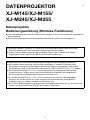 1
1
-
 2
2
-
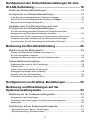 3
3
-
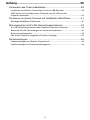 4
4
-
 5
5
-
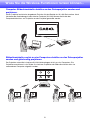 6
6
-
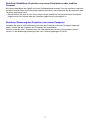 7
7
-
 8
8
-
 9
9
-
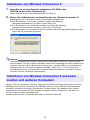 10
10
-
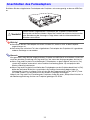 11
11
-
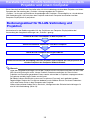 12
12
-
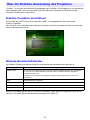 13
13
-
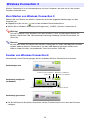 14
14
-
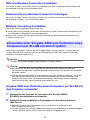 15
15
-
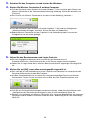 16
16
-
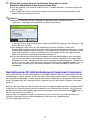 17
17
-
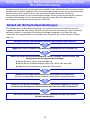 18
18
-
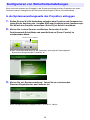 19
19
-
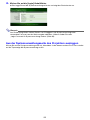 20
20
-
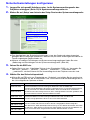 21
21
-
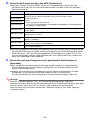 22
22
-
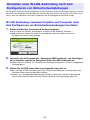 23
23
-
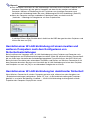 24
24
-
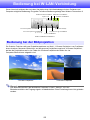 25
25
-
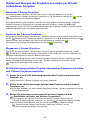 26
26
-
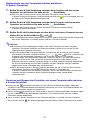 27
27
-
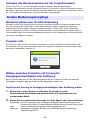 28
28
-
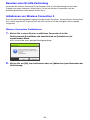 29
29
-
 30
30
-
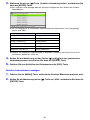 31
31
-
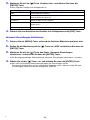 32
32
-
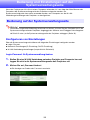 33
33
-
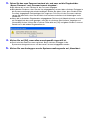 34
34
-
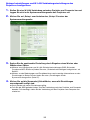 35
35
-
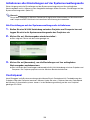 36
36
-
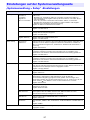 37
37
-
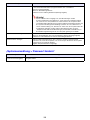 38
38
-
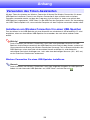 39
39
-
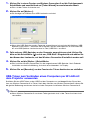 40
40
-
 41
41
-
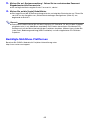 42
42
-
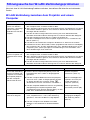 43
43
-
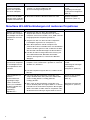 44
44
-
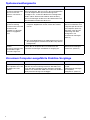 45
45
-
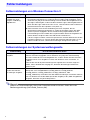 46
46
-
 47
47
Casio XJ-M140, XJ-M145, XJ-M150, XJ-M155, XJ-M240, XJ-M245, XJ-M250, XJ-M255 (Serial Number: A9****) Bedienungsanleitung
- Typ
- Bedienungsanleitung
Verwandte Papiere
-
Casio XJ-A141, XJ-A146, XJ-A241, XJ-A246, XJ-A251, XJ-A256 (Serial Number: D****B) Bedienungsanleitung
-
Casio XJ-H1600, XJ-H1650, XJ-H1700, XJ-H1750, XJ-ST145, XJ-ST155 Bedienungsanleitung
-
Casio XJ-H2600, XJ-H2650 Bedienungsanleitung
-
Casio XJ-A130V, XJ-A135V, XJ-A140V, XJ-A145V, XJ-A150V, XJ-A155V, XJ-A230V, XJ-A235V, XJ-A240V, XJ-A245V, XJ-A250V, XJ-A255V Bedienungsanleitung
-
Casio XJ-A130, XJ-A135, XJ-A140, XJ-A145, XJ-A230, XJ-A235, XJ-A240, XJ-A245 Bedienungsanleitung
-
Casio XJ-M141, XJ-M146, XJ-M151, XJ-M156, XJ-M241, XJ-M246, XJ-M251, XJ-M256 XJ-A147/A247/A257 Anleitung Netzwerkfunktionen
-
Casio XJ-F10X, XJ-F20XN, XJ-F100W, XJ-F200WN, XJ-F210WN Anleitung Netzwerkfunktionen
-
Casio XJ-UT331X, XJ-UT311WN, XJ-UT351W, XJ-UT351WN Anleitung Netzwerkfunktionen
-
Casio XJ-UT331X, XJ-UT311WN, XJ-UT351W, XJ-UT351WN Bedienungsanleitung
-
Casio XJ-M141, XJ-M146, XJ-M151, XJ-M156, XJ-M241, XJ-M246, XJ-M251, XJ-M256 XJ-A147/A247/A257 Anleitung Netzwerkfunktionen